ツイプロとは?ツイプロでTwitterプロフィール検索する使い方
検索で共通の趣味を持つ仲間などを見つけることができる「ツイプロ」とは?ツイプロとは、2000字までのプロフィールが記入できる上に他のユーザーが書いたプロフィールも検索できる仲間探しにうってつけのツールです。この記事では、ツイプロについて詳しく紹介していきます。
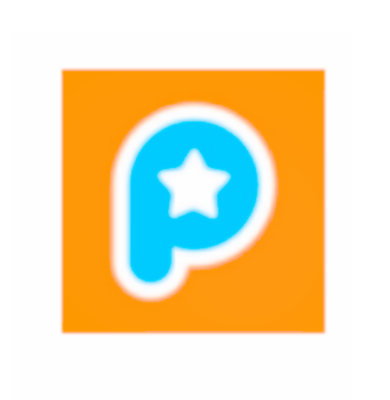
目次
- 1ツイプロとは?
- ・同じ趣味、地域、年齢、職業の人を見つけやすくするツール
- ・Twitterユーザーのプロフィールを検索する
- ・長いプロフィールや限定公開のプロフィールも設定可能
- 2ツイプロの使い方
- ・キーワード欄に検索したいワードを入れる
- ・検索結果が表示される
- ・そのままフォローしに行くことも可能
- ・ツイプロで検索したら足跡は残る?
- ・カテゴリごとに絞り込んで検索する方法
- 3ツイプロの作成/編集方法
- ・Twitterとのアプリ連携をする
- ・自己紹介を記入するページに飛ぶ
- ・自己紹介を記入し保存ボタンを押す
- 4ツイプロを削除する方法
- ・Twitterとのアプリ連携をきる
- ・Twitterのアカウントを削除することでも対応可能
ツイプロとは?
みなさんは普段、Twitterを使っておりますでしょうか。Twitterとは、世界中の誰とでも気軽に繋がることができるSNSツールです。フォローする時は趣味が合うか、気が合うかどうかを判断基準にすると思います。
判断基準として一番参考になるのは、ずばり相手の「プロフィール」です。ツイプロとは、他のフォローユーザーのプロフィールを検索することができる便利なツールとなっています。
この記事では、プロフィールをもっと充実させたい・気の合う仲間をもっと簡単に探したい・ツイプロというツールがあること自体は知っているが、使い方がいまいち分からない…という方のためにツイプロの使い方や便利な点を紹介していきます。
同じ趣味、地域、年齢、職業の人を見つけやすくするツール
みなさんはフォローする時は何が判断基準、条件となっていますか?同じ趣味や同じ地域、年齢で選んでいる人が多いと思います。最近ではTwitterはビジネスにも導入されているので、職業で選んでいるという方もいるかもしれません。
ツイプロとは、同じ趣味・地域・年齢・職業とカテゴリーで分類わけがされており、それぞれのカテゴリーに属するユーザーを見つけやすいツールです。カテゴリー別での検索方法は後ほどご紹介します。
Twitterユーザーのプロフィールを検索する
Twitterに登録をすると、bioと呼ばれる欄に自分の情報を書き込むことができます。bioとはbiographyの略語であり、経歴などの意味があるのですが要するに自己紹介が記入できる欄ということです。
以前は、Twitterの公式サイトやアプリではプロフィール検索は出来ず、ツイートの内容かユーザー名の中に含まれているキーワードしか検索結果には出ませんでした。
最近では公式でもプロフィール検索ができるようになったとはいえ、カテゴリーの分類わけなどはとくにされていないのでユーザーのプロフィール検索にはツイプロがオススメです。
長いプロフィールや限定公開のプロフィールも設定可能
Twitterの公式サイト・アプリで書けるプロフィールの文字数は160字までとなっています。しかし、自分の趣味や職業などを語っているとあっという間に文字数が足りなくなってしまいます。
ツイプロなら、さらに長いプロフィールを記入することができます。その上、フォロワー限定公開のプロフィールまで作ることができます。
長いプロフィールとはどこまで打てるのか。もっと詳しくという項目のフォームに2000字までの記入ができます。2000字もあれば、自分についての情報、地域・年齢・趣味・仕事まで全て事細かく記入できます。寧ろ文字数が余ってしまう程かもしれません。
では、限定公開のプロフィールとは一体なんのことなのか。こちらは、フォロワー(自分をフォローしているユーザー)だけが閲覧可能のプロフィールを設定することができる項目となっています。
限定公開のプロフィールの文字数は、先ほどのもっと詳しくという項目の2000字を超えた10000字までとなっています。実際の使い方については後ほど紹介していきます。
 Twitterプロフィールの自己紹介の上手な書き方は?
Twitterプロフィールの自己紹介の上手な書き方は? Twitterの高度な検索の使い方【高度な検索・検索オプション】
Twitterの高度な検索の使い方【高度な検索・検索オプション】ツイプロの使い方
Twitterユーザーのプロフィールを検索できるというツイプロですが、実際の使い方とは?先ほど紹介した通り、検索するだけではなく自分でもプロフィールを設定することができます。
続いては、ツイプロの詳しい使い方について説明をしていきます。
キーワード欄に検索したいワードを入れる
まずはキーワード検索の使い方からご紹介していきます。キーワード欄とは、ツイプロのトップページに出ているこのフォームになります。こちらにキーワードを入力すれば、プロフィール内にそのキーワードが含まれているものが検索結果として出てきます。
スペースで区切るとAND検索にもなります。AND検索とは、スペースで区切りキーワードを複数入力することによって、それらのキーワードが含まれたものを検索できることをいいます。
また、基本的にツイプロではフォロワー数の多いユーザーから順に表示されていくのですが「逆順に検索する」にチェックを入れればフォロワーの少ないユーザーから表示されるようになります。
検索結果が表示される
試しに「猫」というキーワードを入力して検索をしてみました。すると、ユーザー名やプロフィール内に「猫」というキーワードが含まれているユーザーが次のように表示されます。
そのままフォローしに行くことも可能
検索して気になったユーザーを、そのままツイプロのページからフォローしにいくこともできます。検索結果の中から、気になったユーザー名を選択してページを開くとこのようなページが表示されます。
このページで相手のプロフィールを全文を確認でき、投稿されたツイートなども見ることができます。このページの上の方に、「フォローする」と書かれてあるボタンがありますのでそちらを選択すればそのままフォローすることが可能です。
ツイプロで検索したら足跡は残る?
ツイプロで検索したら足跡は残るのか?まず足跡とは、SNSツールによく搭載されている「誰が自分のプロフィールを見に来たか確認できる機能」のことです。
以前からTwitterでも足跡機能があるのではという噂が飛び交っていましたが、結論として言うとツイプロで検索をしても足跡は残りません。ただ、アクセス数としてカウントはされるそうです。
誰が自分のプロフィールを見に来たかが分かる機能はないので、足跡が残るかもしれないという心配は必要ありません。
カテゴリごとに絞り込んで検索する方法
「ツイプロ」と検索してページを開いてみると、このように地域で探す・年齢で探す・職業で探す・趣味で探すと4つのカテゴリーで分類がされているのが分かります。
では、実際にカテゴリーで分類わけされたユーザーの検索方法とは?続いてはその検索方法についてご紹介していきたいと思います。
まずは地域での探し方を紹介します。「地域で探す」のカテゴリーを選択すると、このように47都道府県の図が表示されたページが出ます。探したい地域を選択してみてください。
例として北海道を選択してページを開いてみます。このようなページが表示され、さらに細かく市で分けられているのが分かります。
市が並んでいる下の方に、北海道に住んでいるユーザーが並びます。フォロワーの多い順に1位~20位までが表示されるようです。下の方までスクロールすれば、20位以降のユーザーも表示されるようになります。
これだけ細かく地域が分けられていれば、自分と同じ地域に住むユーザーを簡単に探すことができます。同じ地域で検索をすれば、今では疎遠になってしまった学生時代の友人などとTwitterで再会できるかもしれません。
続いて「年齢から探す」のカテゴリーを選択していきます。選択すると、ページの上の方にTwitterユーザーを各年齢ごとに集計したグラフが表示されています。ただ、記載してあるように機械的に処理されているためそこまで正確性はないかもしれません。
少しスクロールをすると、各年齢を選択してユーザーを探すことができるページが表示されます。0歳から99歳まで細かく分けられている他、年代ごとに探すことも出来ます。
探したい年齢を選択すれば、先程の「地域で探す」で紹介したように各年齢のユーザーが表示されます。年代ごとで分かれているとは想定していましたが、1歳ごととは驚きの細かさです。ツイプロでなら同年代ではなく同い年のユーザーを簡単に探せそうです。
同じ年齢や近い年齢で検索をしたら、気の合いそうなユーザーを見つけることができるかもしれません。
続いて「職業から探す」のカテゴリーを選択してみます。このように、細かく職業が分けられています。探したい職業を選択すれば、先ほどと同様にユーザーが表示されます。
最近ではビジネスの中にTwitterを取り入れるといった企業も少なくはありません。また、個人的に同じ職業の人と情報交換をしたいという目的でTwitterを使っている人もいるかもしれません。
趣味についてツイートするアカウントとは別に「仕事垢」というアカウントを作って同じ職業同士でコミュニケーションをとる人達も多いようです。同じ職業の人を検索してみると有益な情報が得られるかもしれません、ぜひ一度検索をしてみてください。
「趣味で探す」のカテゴリーも職業で探すと同じように、細かく分けられています。同じゲームの分類でも、さらにそこから種類が細かく分けられているのが分かります。
おそらく、同じ趣味で検索をかける人は多いと思います。すでにここまで細かく趣味が分けられていますが、キーワードでさらに絞りこむことができそうです。好きなアーティストや漫画などのキーワードを入力してみれば、さらに趣味の合うユーザーが見つかるかもしれません。
ただしカテゴリーの分類わけは、プロフィールの内容から自動で分類わけがされているそうです。そのため100%正確とまでは言えないようですが、精度はそれなりに高いようです。
その上カテゴリー内でもさらに細かく分けられているので、自分が探したい属性を持ったユーザーを探すにはとても便利なツールだと思います。
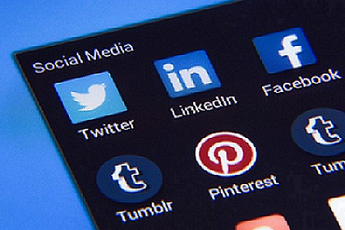 Twitterおすすめユーザーの基準は足跡?鍵垢は表示されないってほんと?
Twitterおすすめユーザーの基準は足跡?鍵垢は表示されないってほんと?ツイプロの作成/編集方法
先ほどはツイプロでの検索方法について主に説明をしてきました。では、実際に自分がプロフィールを作成したい時はどのように使うのか。アプリ連携とはどのように行えばいいのか…。
続いてはツイプロの作成や編集方法について説明していきたいと思います。
Twitterとのアプリ連携をする
まずはアプリ連携とは何のことなのか説明していきます。アプリ連携とは、Twitterの公式とは関係のない第三者が開発した外部のツールを使用するために必要なものとなります。Twitterと連携をすることで、そのツールの機能を使えるようになります。
ツイプロもTwitterと連携させることで、プロフィール作成などの機能を使うことができます。大抵の外部ツールは、使用するためにTwitterとの連携を求められます。
では実際にツイプロとTwitterを連携させていきます。まずツイプロのページを開いてください。すると上の方に、ログインボタンがありますのでそちらを選択します。
すると「ツイプロ(twpro)にアカウントの利用を許可しますか?」と書かれているページが表示されます。その下にある「連携アプリを認証」というボタンを選択すれば、Twitterとの連携は完了です。
連携ボタンの下に、ツールによって使える機能が書かれています。外部のツールと連携する時は、一応こちらを確認しておくと良いかもしれません。
何故内容を確認した方が良いのかと言うと、近頃では便利なツールの他にも診断系のアプリなど、ユーザーを楽しませてくれるような外部ツールが増えてきました。
しかし、全てのツールが安全なものとは限りません。便利さや面白さを売りにしているとはいえ、連携させてみればアカウントが乗っ取られた…という事例も最近では多く報告されています。
外部のツールをTwitterと連携させる時は、乗っ取りなどの被害が出ていないかなど情報収集をしたり、アプリケーションの内容をしっかり確認しておくことをオススメします。
自己紹介を記入するページに飛ぶ
Twitterとアプリを連携させ、ログインを済ませると次のようなページが表示されます。検索やプロフィールの作成だけでなく、このページでタイムラインを見ることもツイートを投稿することも可能です。
ではここから自己紹介を記入するページに飛ぶ方法とは?そのためにはまず、こちらの「設定変更」を選択して開いてください。
「設定変更」を選択して開くとこのようなページが表示されます。プロフィールの欄にTwitterの公式サイト・アプリのbioに記入されている自己紹介文が記入されています。
その下に「もっと詳しく」と「フォロワー限定自己紹介」の欄があります。こちらは先ほど紹介した通り、もっと詳しくでは2000字まで。フォロワー限定自己紹介では10000字まで記入することができます。
自己紹介を記入し保存ボタンを押す
では、プロフィールの保存方法とはどのように行うのか。記入したものを保存したい場合は、ページの下の方に「保存」と書かれているボタンがありますので、こちらを選択して保存を完了させてください。
 Twitterアプリおすすめ人気ランキング10選(iOSアプリ)【2018年最新版】
Twitterアプリおすすめ人気ランキング10選(iOSアプリ)【2018年最新版】ツイプロを削除する方法
プロフィールを作成したものの、作成したプロフィールを消去したくなった時はどうすればいいのか。ツイプロの削除方法とは?ツイプロの削除方法は2つあります。
Twitterとのアプリ連携をきる
Twitterとツイプロの連携を切ってしまえばツイプロで記入したプロフィールを消去されます。では、アプリやツールの連携を切る方法とは?どのようにして連携を切ることができるか、詳しく説明していきたいと思います。
まずはWeb版での説明になります。自分のアイコンを選択するとプロフィールやリストなどの項目が出てきます。その中の「設定とプライバシー」を開きます。
すると、ユーザー情報などが表示されるページが表示されるので、左にある項目の中から「アプリと端末」を選択して開いてください。
「アプリと端末」を選択すると、次のようなページが表示されます。これまでTwitterと連携してきたツール、アプリが並んでいるのが分かります。その中からツイプロ(twpro)を探し、横にある「許可を取り消す」をクリックして選択してください。
これで連携を切ることが出来ます。
では、アプリからの連携の切り方とは?Web上でしか連携は切れないのか?そんな事はありません。公式のTwitterアプリからでも連携を切ることができます。
アプリから連携を切るためにはまず、「設定とプライバシー」を開きます。設定とプライバシーの中に「アカウント」という項目があるのでそちらをタップして開いてください。
「アカウント」を開くと、下の方に「Twitterデータ」という項目があります。次はそちらをタップして開いてください。
「Twitterデータ」を開くと、その中に「アプリと端末」があるのが分かります。それをタップして開くと、さらに端末と連携しているアプリの2つがあるので「連携しているアプリ」の方をタップして開いてください。
「アプリと端末」を開くと、Twitterと連携しているアプリやツールが並びます。その中からツイプロ(twpro)をタップして開いたら「アクセス権を取り消す」と書かれている箇所をタップしてください。
アプリの場合はこれで連携を切ることができます。
Twitterのアカウントを削除することでも対応可能
Twitterのアカウントを消去することでもツイプロのデータは消去されます。連携するもともとのアカウントが消去されることになるので、ツイプロの方でも自動的に記入したプロフィールなどのデータは消えることになります。
しかしアカウントを消去すればいいとはいえ、ツイプロを消去するためだけにアカウントをいちいち消すのは手間だと思うのでこちらの方法はTwitterのアカウントを作り直したい方などにオススメです。
いかがでしたか?ユーザーの検索やプロフィールに作成に役立つツイプロ。自分も詳しくプロフィールを記入すれば、ツイプロを使って他のユーザーが自分を見つけ出し、フォローしてくれるかもしれません。
同じ地域・年齢・趣味・職業の人と繋がりたい方、また公式のプロフィールだけではまだまだ書き足りないという方はぜひツイプロを使用してみてください。
 えごったーの使い方!Twitterのリムーブ/ブロックを管理しよう!
えごったーの使い方!Twitterのリムーブ/ブロックを管理しよう!




































